Windows 10如何查看版本号及进行系统更新
摘要:如何查看Windows10系统版本?首先是要查看目前您所使用的Windows10系统是什么版本,这里有两种方法:一、点击桌面左下角Windo...
如何查看Windows 10系统版本?
首先是要查看目前您所使用的Windows 10系统是什么版本,这里有两种方法:
一、点击桌面左下角Windows徽标,点击设置:
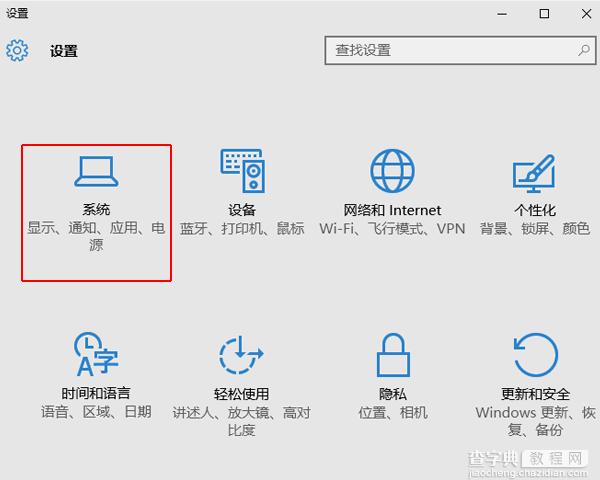
然后以此点击系统、关于,就能看到当前系统的版本号了:
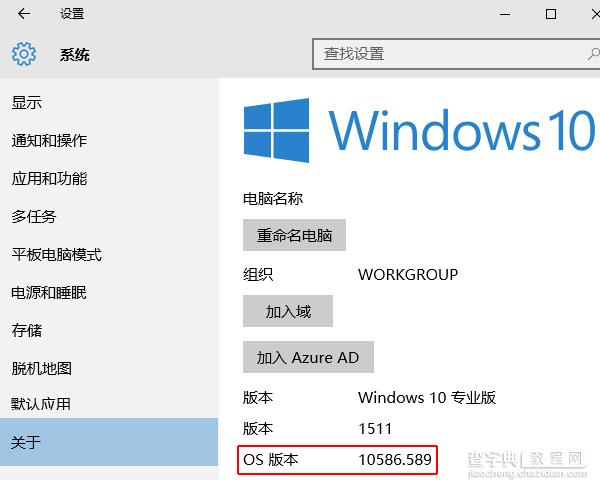
二、使用DirectX工具查看
使用快捷键Win+R,运行dxdiag命令:
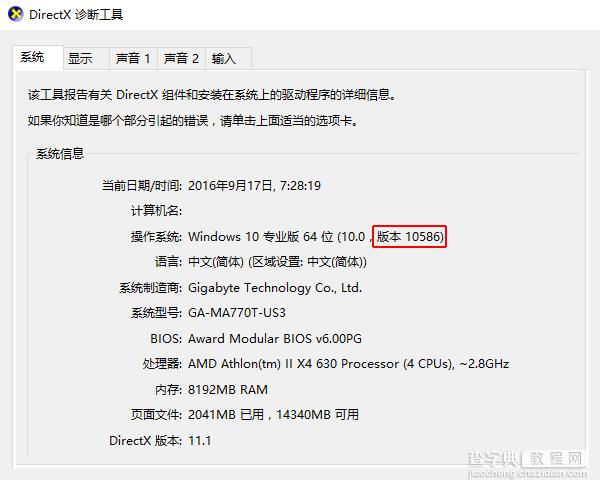
Windows 10如何进行系统更新?
和上面查看版本信息差不多,点击Windows徽标,进入设置,
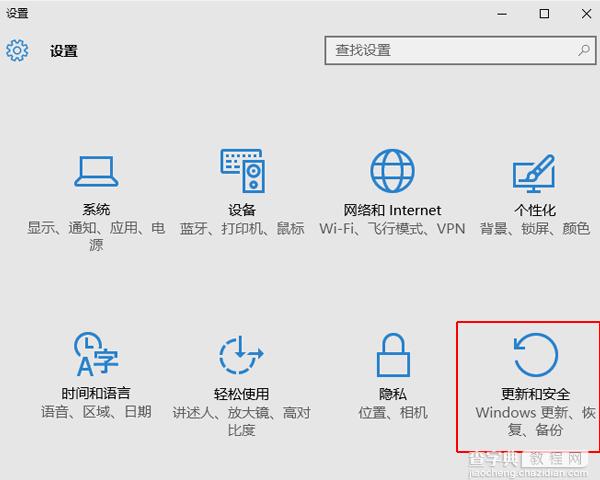
再点击更新和安全:
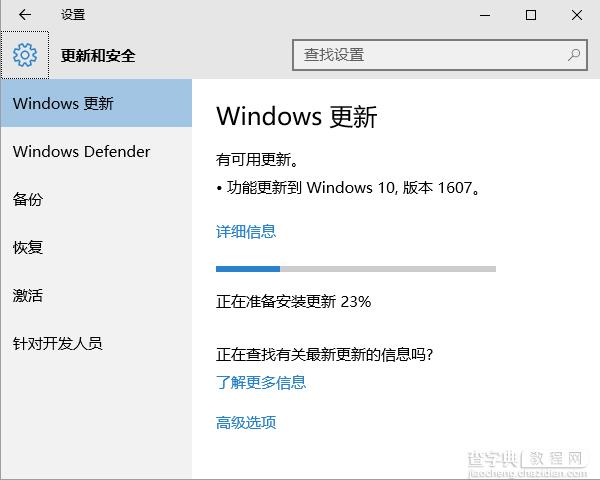
如果你的系统之前关闭了自动更新,那么你需要首先进入高级选项,把安装更新方式改为自动即可。
在系统更新完毕之后,重启电脑,恭喜您,此刻您就可以使用全新的Windows 10版本了。
【Windows 10如何查看版本号及进行系统更新】相关文章:
★ Windows 10 Build 10134上手试玩系统截图
